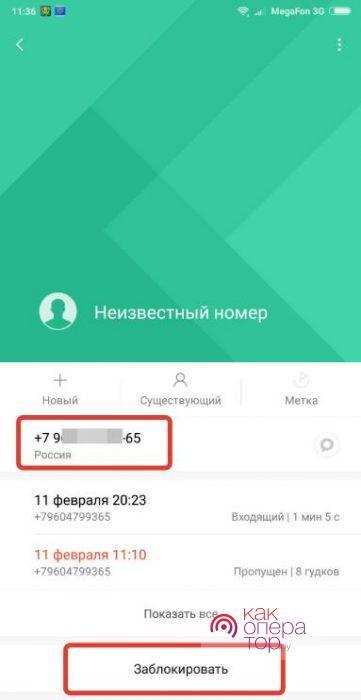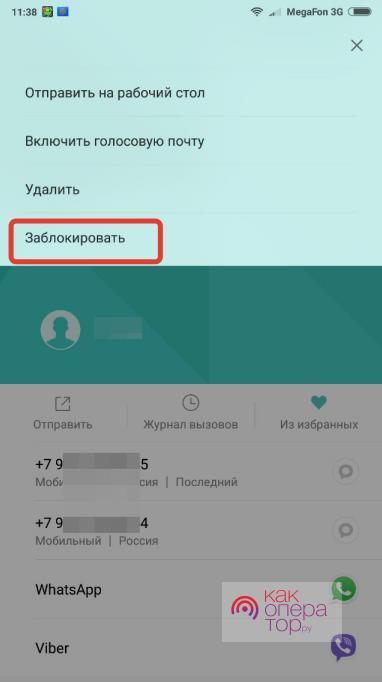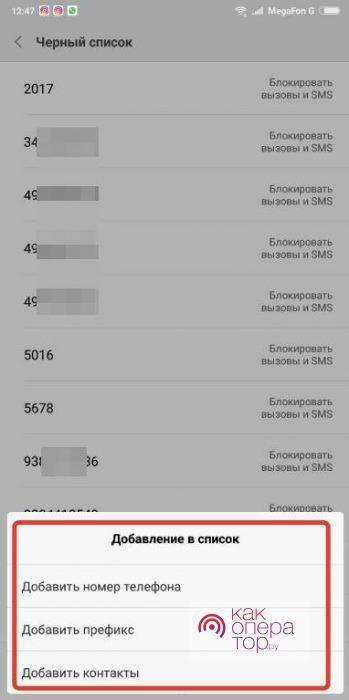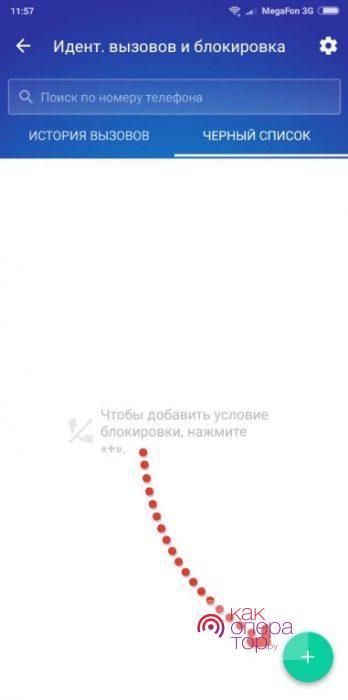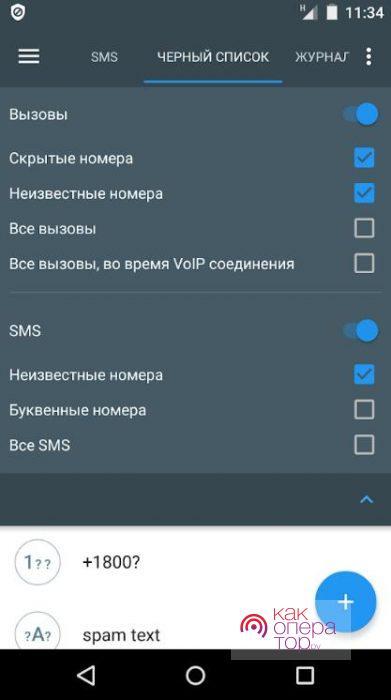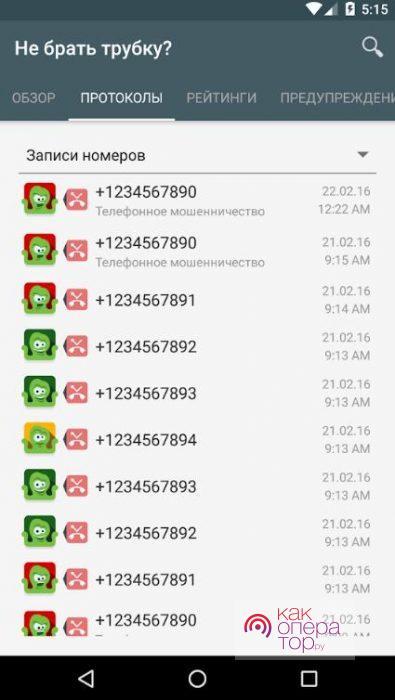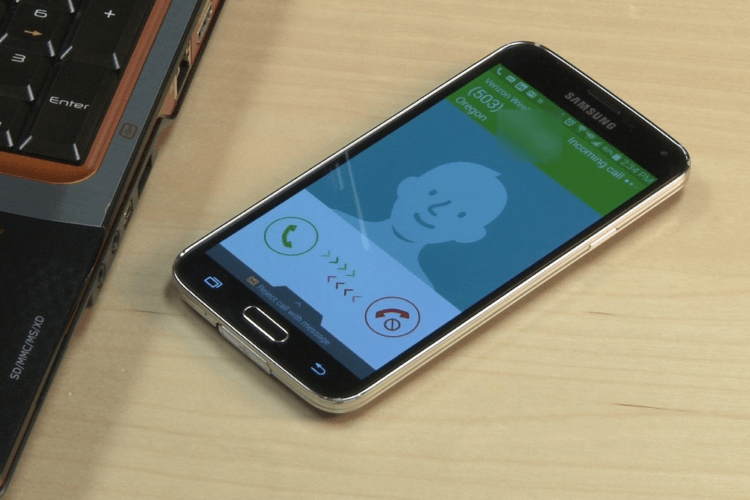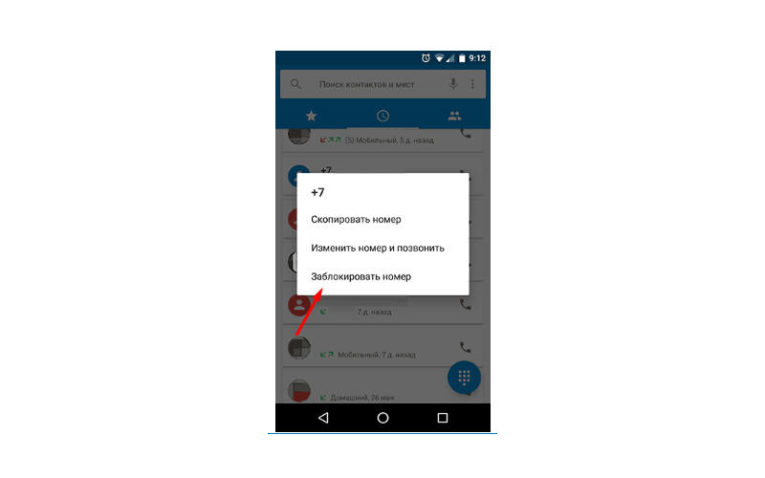Навязчивые звонки нервируют и портят настроение. Неугодного абонента необходимо отправить в чёрный список. Чтобы заблокировать номер на Андроиде, воспользуйтесь штатными возможностями или сторонними приложениями. Ознакомьтесь с инструкциями по блокировке и действуйте – сделайте жизнь более спокойной.
Содержание
- Блокируем номер встроенными функциями Андроид
- Как заблокировать звонок с помощью антивируса
- Лучшие приложения для блокировки звонков и управления чёрными списками
- Блокируем звонки через операторов мобильной связи
Блокируем номер встроенными функциями Андроид
В 99% смартфонов имеется собственный чёрный список (ЧС). Добавьте в него абонента и наслаждайтесь тишиной. Девушки добавляют в ЧС бывших парней, парни – девушек, должники – коллекторов и приставов.
Блокировка с помощью журнала вызовов
Информация о каждом поступающем звонке сохраняется в журнале. Журнал вызывается нажатием на символ трубки. Чтобы заблокировать один из последних номеров, выберите его в списке, нажмите на кнопку «Заблокировать». Больше этот номер не позвонит – он добавлен в чёрный список.
Кнопка блокировки указана на скриншоте. Это снимок со стандартной звонилки в смартфонах Xiaomi. В других смартфонах расположение кнопки или пункта блокировки может отличаться.
Блокировка номера из телефонной книги
Вызовите телефонную книгу, выберите нежелательный контакт. Вызовите меню с тремя точками и выберите пункт «Заблокировать». Этот абонент больше не дозвониться. В смартфонах других марок расположение пункта блокировки может отличаться – ищите его в свойствах контактов.
Блокировка номера через настройки конфиденциальности
Этот способ использует стандартный ЧС. Он находится в настройках вызовов в программе-звонилке. Название может быть любым:
- «Конфиденциальность».
- «Антиспам».
- «Чёрный список» и т. д.
В нашем примере он называется «Антиспам». Зайдите в раздел, выберите пункт «Чёрный список», нажмите на кнопку «Добавить». Добавьте сюда контакт из телефонной книги или введите номер вручную – звонки заблокированы. Здесь же устанавливается запрет на звонки со скрытых номеров – полезная функция.
Здесь же, в настройках антиспама, выбирается показ уведомлений о зафиксированных звонках с нежелательных номеров. Это так называется журнал заблокированных вызовов и SMS. Включить или выключить показ уведомлений – решать абоненту.
Блокировка СМС-сообщений от определённого номера
Всё просто – добавьте абонента или телефон в ЧС. Зайдите в настройки ЧС, выберите заблокированный контакт и отредактируйте его. Здесь меняется номер, указывается тип блокировки – он указывается галочками. Заблокируйте только SMS или только звонки, либо всё сразу.
Как заблокировать звонок с помощью антивируса
Блокировка вызовов включена в известный антивирусный продукт «Kaspersky Antivirus & Security». Опция доступна только в платной версии. Она заблокирует звонки и сообщения от назойливых абонентов. Одновременно с этим она блокирует явный спам.
Есть и бесплатные антивирусы с множеством функций. Это «Security Master – Antivirus, VPN, AppLock, Booster». Его возможности:
- Установление защищённого соединения через VPN.
- Умная диагностика с удалением мусора и вирусов.
- Блокировка приложений кодом для защиты от посторонних лиц.
- Блокировка и идентификация вызовов.
Установите приложение, зайдите в «Инструменты – Идентификация вызовов и блокировка», разрешите доступ к контактам и списку звонков. В правой части экрана откроется «Чёрный список» – добавьте сюда навязчивых абонентов.
Приложение умеет определять звонки от спамеров, установщиков пластиковых окон, сомнительных финансовых и юридических компаний – уведомление подсвечивает нежелательные звонки.
Лучшие приложения для блокировки звонков и управления чёрными списками
Разберёмся с самыми популярными приложениями с функцией ЧС. Они предоставляют расширенный функционал – блокируют номера из определённого диапазона, по стоп-словам и другим признакам.
«Чёрный список» от разработчика Vlad Lee
Продвинутый блокировщик для смартфонов на iOS. Количество установок – свыше 0,5 млн.
Блокирует:
- Неизвестные номера (не добавленные в контакты).
- Скрытые номера.
- Телефоны, содержащие определённые комбинации цифр.
- Сообщения, содержащие определённый текст.
- Звонки, поступающие во время разговоров через мессенджеры.
- Сообщения с буквенных номеров.
Дополнительные функции – белый список (номера из него никогда не блокируются), расписание блокировок (чтобы ночью телефон молчал), ведение журнала, защита приложения паролем.
Не устанавливайте несколько приложений одновременно – возможны конфликты, нарушающие работоспособность смартфона.
«Не бери трубку»
Приложение узнаётся по ярлыку с зелёным осьминогом. Помимо классического ЧС, в программе предусмотрена блокировка вызовов, поступающих с рекламных номеров. Их база обновляется через интернет. Избавьтесь от звонков с предложениями пластиковых окон, кредитных карт, услуг страхования. Приложение следит за поступающими вызовами, выводя поверх них предупреждения. Дополнительные возможности – блокировка звонков на платные телефоны и зарубежные номера.
Другие популярные приложения
Ещё одно простое и популярное приложение – «Блокировщик звонков» от AndroidRock. Блокирует контакты из телефонной книги, звонки из журнала, произвольно вводимые номера. Предусмотрено отключение уведомлений о заблокированных событиях. Никаких лишних функций, нагружающих память и процессор, нет.
Аналогичным образом используются другие приложения:
- «Чёрный список звонков» от Anton Kaliturin;
- «Блокиратор надоедливых звонков» от LiteWhite;
- «Блокировка вызовов» от Geeks.Lab 2015.
Приложения на 99% схожи по функционалу и возможностям.
Блокируем звонки через операторов мобильной связи
В качестве примера рассмотрим услугу «Чёрный список» от оператора МегаФон. Абонентская плата – 1 руб/сутки. Максимальное количество блокируемых абонентов – 100 шт. Заблокированные абоненты слышат фразу «Неправильно набран номер, пожалуйста, проверьте правильность набора и перезвоните». Также блокируются SMS, но только с МегаФона.
Для подключения услуги наберите *130# или отправьте SMS с текстом «ДА» на 5130. Добавьте нежелательного абонента в ЧС командой *130*+792ХХХХХХХХ#. Номер набирается в полном международном формате.
Одноимённые услуги от других операторов «большой четвёрки» – подключение, управление стоимость:
- Теле2 – для подключения наберите *220*1#. Блокируемые контакты добавляются командой *220*1*номер#. Абонплата – 1,1 руб/сутки, добавление контакта в ЧС – 1,6 руб;
- Билайн – подключение и добавление командой *111*771*номер#. Абонплата – 1,01 руб/сутки, добавление – 3,05 руб;
- МТС – для подключения наберите *114*442*2#. Добавляйте телефоны командой *442#. Абонплата – 1 руб/сутки, добавление – не тарифицируется.
Преимущество данных услуг – блокировка будет работать даже после смены телефонного аппарата.
Сегодня поговорим о том, как заблокировать номер телефона, чтобы не звонили и не писали смс нежелательные абоненты – рассмотрим самые эффективные способы. Наверняка каждому человеку за свою жизнь приходилось общаться по телефону с людьми, которых очень хотелось заблокировать. Многие так и не сделали этого из-за того, что просто постеснялись и не хотели обидеть звонившего.
Но неважно кто это, спамер, рекламщик, шутник или же надоедливый знакомый, так или иначе, если этот человек раздражает вас своими звонками, то вы имеете полное право прекратить общение с ним. Однако если кто-то не блокирует людей из-за стеснения, то другой, потому что не знает, как заблокировать номер телефона, чтобы не звонили и не писали смс. Эта статья написана для того чтобы помочь вам решить эту проблему, так что читайте и обучайтесь тому, как заблокировать входящие вызовы и нежелательные смс-сообщения.
Содержание
- 1 Можно ли заблокировать номер телефона, чтобы не звонили
- 2 Как заблокировать номер телефона, чтобы не звонили: все способы
- 3 Как заблокировать абонента с помощью оператора сотовой связи
- 3.1 МТС
- 3.2 Билайн
- 3.3 Теле2
- 3.4 Мегафон
- 4 Как поставить запрет на номер с помощью настроек телефона
- 5 Как заблокировать входящий номер через интернет
- 6 Как заблокировать звонки с неизвестных номеров
- 7 Приложения для блокировки номеров
- 8 Как запретить входящие вызовы и смс-сообщения
- 8.1 Похожие статьи:
Можно ли заблокировать номер телефона, чтобы не звонили
У многих людей столкнувшихся с нежелательными звонками, возникает логичный вопрос, а можно ли вообще заблокировать кого-то через телефон? Конечно же, способ заблокировать звонки с определённого номера есть и даже не один.
Другой вопрос насколько эффективной окажется такая блокировка. Если вас беспокоит какой-то телефонный шутник или назойливый приятель, то блокировка сделает своё дело. Если же речь идет, например, о рекламном агентстве или call-центре, то здесь всё может быть чуть сложнее, так как у фирм есть целый штат сотрудников у каждого из которых может быть свой уникальный номер. Понятно, что в такой ситуации каждый из них вам придётся блокировать отдельно, но рано или поздно вы заблокируете всех их операторов, и звонки прекратятся.
Отдельно стоит поговорить о такой популярной теме как звонки от коллекторов. В погоне за деньгами людей редко останавливают такие вещи как блокировка номера. Если вдруг вы столкнулись с проблемой незаконного вымогательства денег через телефон, то лучшее что вы можете сделать, это немедленно обратиться в соответствующие органы власти. В конце концов, если у этих людей есть ваш личный номер, то и ваш адрес для них узнать, скорее всего, не проблема.
Как заблокировать номер телефона, чтобы не звонили: все способы
Как уже упоминалось ранее, существует далеко не один способ блокировки людей звонящих вам на мобильник. Вы можете сделать это при помощи приложений, через настройки, через интернет или даже обратиться за помощью к своему сотовому оператору. Каждый из них имеет свои преимущества и подходит для определённых ситуаций. Поэтому давайте разберём каждый из них по отдельности ниже, а пока предлагаю посмотреть видео о том, как заблокировать входящие вызовы с нежелательных номеров:
Как заблокировать абонента с помощью оператора сотовой связи
Блокировка через сотового оператора, это один из наиболее эффективных способов, как заблокировать номер телефона, чтобы не звонили и не писали смс. Кроме того он довольно простой, подходит для любого устройства и будет понятен каждому пользователю, даже неопытному в обращении с телефоном. Главный же его минус – это плата взымаемая за подключение услуги.
У каждого оператора свой порядок действий для внесения номера в чёрный список. Сейчас мы рассмотрим четыре наиболее популярных оператора сотовой сети в России: МТС, Мегафон, Билайн и Теле2.
Если же у вас другой оператор, то вам нужно найти соответствующий запрос в интернете, например на сайте оператора, а затем следовать любой из инструкций ниже. Также можно обратиться напрямую в центр сотовой связи своего оператора, где всё сделают за вас.
МТС
Начнём мы с МТС, так как именно этот оператор является лидером по количеству подключённых пользователей. Чтобы подключить услугу блокировки номеров тут нужно сделать следующее:
- Первым делом вам нужно перейти в меню звонка и ввести USSD-запрос “*111*442#”(без кавычек).
- После этого, конечно же, жмём на кнопку вызова.
- Через несколько секунд перед вами должно появиться сообщение, где вам предложат выбрать тип подключаемой услуги; их здесь две: персональный контроль и родительский контроль – родительский контроль бесплатный, но позволяет ограничить лишь исходящие звонки, персональный контроль же будет стоить вам полтора рубля в месяц.
- Если вас устроит данная плата за эту услугу, то выбирайте “Персональный контроль”.
Также вы можете подключить Персональный контроль и через СМС. Для этого отправьте сообщение с текстом “442*1” на номер “111”.
У МТС доступно два типа блокировки пользователей. Первая называется “статус “Занято””. Если вы подключите её, то заблокированный абонент при попытке позвонить всегда будет слышать короткие гудки. Делается это через USSD-запрос “*442*21*(номер, который хотите заблокировать)#” или при помощи СМС с текстом “22*(номер)#”на номер “4424”. Второй тип блокировки называется “Статус “Аппарат абонента выключен””. Как нетрудно догадаться, если вы подключите его, то для заблокированного человека вы всегда будет вне зоны действия сети. Подключается он только через USSD-запрос “*442*22*(номер)#”.
Чтобы разблокировать номер отправьте USSD-запрос “*442*24*(номер)#” или повторно отправьте сообщение на тот же номер.
Билайн
Услуга внесения в чёрный список и Билайн, также платная, но в отличие от МТС здесь плата начисляется не по дням, а по количеству заблокированных номеров (три рубля за номер). Чтобы заблокировать контакт в телефоне подключенном к Билайн сделайте следующее:
- Первым делом подключаем услугу, отправив USSD-запрос “*110*771#”.
- После этого придётся подождать, пока услуга не будет подключена, занимает это не больше суток, о подключении вас уведомят через СМС.
- Когда услуга будет подключена, чтобы заблокировать номер нужно будет отправить USSD-запрос“*110*771*(номер)#”.
После этого абонент будет заблокирован. Если вы захотите разблокировать номер, то отправьте USSD-запрос “*110*772#”. Также вы можете посмотреть ваш чёрный список отправив “*110*773#”.
Теле2
Следующим рассмотрим Теле2. При подключении чёрного списка оператор будет списывать с вашего счёта по одному рублю в сутки. Кроме этого будет взиматься плата полтора рубля за каждый номер, добавленный в него.
Чтобы подключить услугу отправьте USSD-запрос “*220*1#”, а чтобы отключить “*220*0#”. Не забывайте, что для подключения услуги нужно какое-то время. Если вы захотите проверить подключена ли услуга у вас в данный момент, отправьте запрос “*220#”.
Блокируются номера при помощи USSD-запроса “*220*1*(блокируемый номер)#”. Убрать номер из чёрного списка поможет запрос “*220*0*(блокируемый номер)#”.
Мегафон
Последний популярный сотовый оператор Мегафон. Услуга “Чёрный список” здесь стоит один рубль в день, невзирая на количество заблокированных номеров. Подключить её можно двумя способами:через USSD-запрос “*130#” или отправив пустое сообщение на номер “5130”.
Чтобы заблокировать контакт вам нужно просто отправить его номер через СМС, на “5130”. Также можно добавить в чёрный список и через USSD-запрос“*130*(номер)#”.
Если вы захотите посмотреть список заблокированных номеров, отправьте запрос “*130*3#”.
Как поставить запрет на номер с помощью настроек телефона
В каждом телефоне на базе Androidимеется свой собственный чёрный список. Чтобы добавить туда новый номер нужно проделать следующее:
- Зайдите в настройки.
- Там найдите раздел “Системные приложения” и перейдите в него.
- Затем зайдите в подраздел “Вызовы”.
- Найдите и выберите пункт “Номера черного списка”.
- После этого вы попадёте на страницу со списком из всех заблокированных номеров; чтобы занести в него кого-то нового нажмите на кнопку “Добавить” внизу.
- После этого вам предложат выбрать метод добавления, вы можете ввести номер вручную или выбрать из списка контактов (для этого он должен быть добавлен у вас в контакты).
- Здесь же вы можете установить, что именно нужно блокировать с этого номера, сообщения, вызовы или и то и другое.
- По завершению вам нужно будет нажать кнопку “ОК” в верхнем правом углу.
После этого номер окажется в том списке, который мы видели ранее, а все вызовы от него будут блокироваться.
Если же вы захотите отменить блокировку, то сможете сделать это в любой момент. Для этого вам нужно зайти в чёрный список, следуя инструкции написанной выше, найти нужный номер в списке заблокированных, выбрать его и внизу нажать на кнопку “Удалить”. После этого номер будет тут же разблокирован.
Как заблокировать входящий номер через интернет
Кроме отправки сообщений и USSD-запросов есть ещё один вариант блокировки, который нам предлагают сотовые операторы, это блокировка номера через интернет. Не для кого не секрет, что у каждого оператора сегодня есть свой сайт, именно на этом сайте и можно заблокировать номера.
Всё что вам нужно для этого сделать это зайти на сайт, авторизоваться или зарегистрироваться и в своём личном кабинете перейти в раздел подключённых услуг. В данном разделе ы сможете не только посмотреть все подключённые на данный момент услуги, но и подключить новые. Искомая вами услуга может иметь разные названия, от “Чёрный список” до “Блокировка контактов”, всё зависит от оператора. Как и в случае с подключением через мобильник, услуга будет стоить вам денег (каких именно прочитаете там же).
После подключения услуги вы можете приступать к внесению номеров в чёрный список. Некоторые операторы позволяют сделать это через сайт, а у некоторых такая возможность есть только через USSD-запросы (узнать об этом можно на сайте).
Как заблокировать звонки с неизвестных номеров
Понять, как заблокировать номер телефона, чтобы не звонили, если вы знаете его довольно просто. Куда труднее разобраться, как заблокировать скрытый номер на андроиде. Но всё же это возможно. К сожалению, без помощи стороннего софта, для этого придётся заблокировать все вызовы со скрытых номеров. Если вамэто подходит, то делается это так:
- Зайдите в настройки.
- Найдите раздел “Настройки вызовов”.
- Внутри него найдите подраздел “Отклонение вызова” и зайдите в него.
- Далее отметьте пункт “Отклонять из списка” и перейдите в “Черный список”.
- Здесь поставьте галочки напротив пунктов “Неизвестно” и “Частные номера”.
- Сохраните внесённые изменения.
После этого все поступающие на ваш телефон вызовы со скрытых номеров будут отклоняться.
Приложения для блокировки номеров
Если у вас есть какие-то проблемы с предыдущими вариантами решения проблемы, то вы можете прибегнуть к помощи сторонних приложений для блокировки номеров. Подобных приложений сейчас очень много, но мы рассмотрим только одно. Приложение с незамысловатым названием “Черный список” пользуется большой популярностью среди пользователей телефонов на базе Android. Скачать его можно через PlayMarketабсолютно бесплатно.
После установки и выдачи всех необходимых прав приложению вы сразу же можете приступать к блокировке. Данный процесс здесь максимально упрощён, но всё же разберём его вместе.
- На панели сверху выберите вкладку “Черный список”.
- Нажмите на кнопку в виде плюса в нижнем правом углу экрана.
- Выберите,как вы хотите добавить номер.
После этого останется только выбрать номер из списка или же ввести вручную (смотря что выбрали) и подтвердить, нажав на “птичку”. При помощи данного приложения можно даже заблокировать неизвестный номер.
Если вы захотите удалить номер из черного списка, просто долго нажимайте на него, а затем в появившемся окошке нажмите “Удалить”.
Как запретить входящие вызовы и смс-сообщения
Это все варианты того как заблокировать номер телефона чтобы не звонили. Здесь представлены самые различные способы, чтобы добавить номер в черный список, и наверняка каждый найдёт для себя подходящий. Если же вам не удалось сделать этого, то попробуйте подыскать в интернете подходящее приложение, которое бы удовлетворяло всем вашим требованием.

В последнее время просто какая-то эпидемия голосового спама: постоянно звонят с предложением взять кредитную карту, подключиться к другому Интернет-провайдеру, какие-то опросы, а иногда и просто тишина в трубке… 😒
Честно говоря, для меня загадка, почему до сих пор не запретят этого делать (по крайней мере всем крупным компаниям), или не заблокируют подобных дельцов на уровне операторов. Хотя, «Если звезды зажигают, значит это кому-нибудь нужно…».
В общем, одним из решений этой проблемы может стать настройка телефона в спец. режим: он будет сбрасывать все вызовы с неизвестных номеров — то есть тех, которых нет в вашей записной книжке (что не занесены в контакты).
Все нужные настройки можно задать достаточно быстро: на всё-про-всё уйдет порядка 2-3 мин. Собственно, в этой заметке приведу несколько способов, как это всё можно сделать. 👌
Итак…
*
Содержание статьи
- 1 Варианты блокировки
- 1.1 Для Samsung
- 1.2 Для Huawei (Honor)
- 1.3 Для Xiaomi
- 1.4 «Чистый» Андроид (Bright & Quick, Google Pixel/Nexus, LG и пр.). Черный и белый списки
- 1.5 Универсальный вариант (с помощью спец. приложений)
- 1.6 С помощью услуги мобильного оператора
- 1.7 Пару слов о режиме «Не беспокоить»*
→ Задать вопрос | дополнить
Варианты блокировки
Для Samsung
Начну заметку с Samsung — одного из лидеров на рынке мобильных гаджетов (если можно так сказать…). Тем более, что у их современных смартфонов (после 2019г. выпуска) в ПО уже есть встроенная нам функция.
Как ее задействовать: сначала необходимо открыть телефонную книгу (см. пример ниже 👇).
Нажимаем по значку «Телефон»
Далее кликнуть в углу по «трем точкам» и открыть настройки вызовов.
Телефон — настройки
В разделе «Блокировка номеров» есть спец. опция для ограничения неизвестных и скрытых номеров — ее необходимо перевести в режим вкл. 👇
Собственно, на этом всё! 😉
Настройка вызовов — блокировка номеров
*
Для Huawei (Honor)
Одни из самых популярных аппаратов на нашем рынке (наряду с Samsung). В их ПО уже есть встроенные функции для решения подобной задачи (что не может не радовать 😊).
Как это делается:
- сначала нужно открыть журнал звонков (просто нажмите на значок с «трубкой»);
- далее в верхнем меню выбрать значок с «тремя точками» и перейти в меню «Заблокировано»;
- после перейти в раздел «Правила блокировки вызовов».
Правила блокировки вызовов
В этом разделе можно включить блокировку всех незнакомых и скрытых номеров. После этого все звонки с номеров, которых нет в вашей телефонной книге, будут сбрасываться (им будет посылаться сигнал «линия занята»).
Блокировать все незнакомые номера
Таким образом, эти звонки и вас не будут отвлекать, и линию никто не будет занимать…
*
Для Xiaomi
Еще один очень известный китайский бренд. В их ПО также есть подобная опция, правда, задается она несколько иначе:
- сначала нужно открыть «Настройки» и открыть раздел «Приложения»;
- далее перейти в подраздел «Системные приложения / Настройки вызовов / Настройки антиспама / Блокировка вызовов». См. скриншот ниже;
- после активируйте блок от незнакомых и скрытых номеров (пример ниже).
Блокировать вызовы от незнакомых (Xiaomi)
*
«Чистый» Андроид (Bright & Quick, Google Pixel/Nexus, LG и пр.). Черный и белый списки
Если у вас аппарат не от Samsung, Xiaomi или Huawei — скорее всего в нем нет встроенных функций для блокировок вызовов. Но отключить все нежелательное можно и с помощью функции «Не беспокоить»* на «чистом» Android (к тому же есть способ с установкой спец. приложения, о нем в следующем разделе статьи).
Итак:
1) сначала переходим в раздел «Настроек» и открываем раздел «Звуки и уведомления / Режимы оповещения».
Звуки и уведомления — режимы оповещения
2) После переводим режим уведомления в «Только важные оповещения» и указываем, что к ним относятся только ваши «контакты». Как это выглядит показано на примере ниже.
Только важные оповещения (Android 6.0)
Кстати!
В более новых версиях Android (8.0/9.0) это меню может выглядеть несколько иначе. Необходимо открыть раздел настроек «Звуки» и включить режим «Не беспокоить» (причем, среди приоритетных вызовов поставить «Контакты», пример ниже).
Не беспокоить (Android 9.0)
3) Кроме этого, есть в настройках Android черные и белые списки. Их составление может быть несколько утомительным, но тем не менее, способ-то в некоторых случаях весьма рабочий…
Чтобы задействовать его: зайдите в меню набора номера (просто нажмите на ✆), после нужно щелкнуть по трем точкам и перейти в «Настройки».
Настройки вызовов
Далее воспользуйтесь одним из меню:
- либо «Черный список» — все, кто в него занесен, не смогут дозвониться до вас;
- либо «Разрешенные номера» — все, кто не находятся в этом списке, не смогут вас побеспокоить.
Черный список и разрешенные номера (белый список)
*
Универсальный вариант (с помощью спец. приложений)
Если с помощью встроенных функций (представленных выше) вам не удалось решить проблему — можно прибегнуть к спец. приложениям. Их арсенал функций гораздо богаче, чем простая блокировка… Пару из них приведу ниже.
Черный список
Ссылка на Play Google: https://play.google.com
Блок SMS и звонков с неизвестных номеров
Приложение «Черный список» предназначено для быстрой и простой блокировки любых нежелательных звонков и SMS (как просто с неизвестных номеров, так и по вашим созданным спискам).
Отмечу, что звонки блокируются тихо и без каких-либо оповещений на экране телефона (т.е. вы можете не отвлекаться и спокойно работать за аппаратом в это время).
Также нельзя не отметить и наличие фильтров, которые позволяют блокировать все звонки с номеров, начинающихся с определенных цифр (иногда и это нужно).
В общем, рекомендую к знакомству!
*
Не звони мне — блокиратор звонков
Ссылка на Play Google: https://play.google.com
Блокировка всех подозрительных номеров
Это приложение отличается прежде всего тем, что в его арсенале есть база данных «плохих» номеров (в том числе она формируется другими пользователями, когда они ставят оценку (впрочем, это можете делать и вы)). Благодаря такой вот «социальной защите» все плохие номера очень быстро попадают в стоп-лист, и вы защищены от них.
Что касается блокировок, то приложение может:
- заблокировать все незнакомые и скрытые звонки;
- заблокировать исходящие вызовы на платные и заграничные номера;
- блокировать работу с номерами, у которых низкая оценка от других пользователей;
- использовать и работать по вашим собственным черным спискам.
Важно: приложение не блокирует номера, занесенные в ваш список контактов.
*
С помощью услуги мобильного оператора
У большинства мобильных операторов 👉 в личном кабинете есть спец. услуги, помогающие ограничить «назойливые» номера. Например, в Мегафоне есть услуги «Черный список» и «Супер-АОН».
За небольшую плату в месяц можно активировать подобные «штуки» и существенно разгрузить свою линию…
Черный список — Мегафон услуги
Этот способ (на мой взгляд) больше актуален для тех аппаратов, на которые нельзя установить сторонние приложения.
*
Пару слов о режиме «Не беспокоить»*
Несмотря на то, что практически во всех современных версиях Android есть функция «Не беспокоить» — не могу не отметить, об одном ее отличии от функции блокировки.
Опускаем шторку и включаем режим «не беспокоить»
Так вот, при задействовании «Не беспокоить» звонящий вам абонент будет слышать длинные гудки, а ваш телефон будет «молчать». Разумеется, телефонная линия при этом будет занята (никто другой вам дозвониться в это время не сможет).
При блокировке же — звонящий вам абонент сразу же услышит короткие гудки. С одной стороны это даже лучше: ваша линия не будет занята всяким спамом, и кто-то другой сможет дозвониться, с другой же — звонящий быстро может догадаться, что он занесен в черный список.
Сказать какой вариант и когда будет лучше — затруднительно… Все зависит от того, кого вы блокируете:
- если это знакомый вам человек — то, наверное, режим «Не беспокоить» будет предпочтительнее в большинстве случаев (так он не сразу поймет, что занесен в черный список…);
- если это откровенный «спам» — то лучше полная блокировка (чтобы не занимали линию).
*
На этом пока все… Иные решения — приветствуются в комментариях!
Удачи!
👋
Первая публикация: 10.07.2019
Корректировка: 15.11.2022


Полезный софт:
-
- Видео-Монтаж
Отличное ПО для создания своих первых видеороликов (все действия идут по шагам!).
Видео сделает даже новичок!
-
- Ускоритель компьютера
Программа для очистки Windows от «мусора» (удаляет временные файлы, ускоряет систему, оптимизирует реестр).
На заре становления сотовой связи номер телефона использовался только для голосовых звонков да обмена короткими текстовыми сообщениями, но с развитием технологий в целом и мобильных телефонов в частности комбинация цифр превратилась в универсальный идентификатор конкретного человека. Номер телефона используется для регистрации аккаунта в приложениях и различных сервисах, номер телефона указывается в различных документах и это не говоря уже о том, что номерами телефонов люди как и прежде обмениваются с новыми знакомыми, чтобы поддерживать связь.
Учитывая такой «ареал» распространения мобильных номеров, не стоит удивляться тому, что за ними охотятся и злоумышленники, и спамеры, которые похищают базы данных с данными людей, включая телефонные номера, а потом абоненты страдают от навязчивых звонков. Спамеры атакуют круглосуточно, причем делают это так назойливо, что иногда хочется сменить номер телефона, чтобы избавиться от этих звонков. Правда, никто не гарантирует, что новая комбинация цифр освободит вас от ненужного вам внимания. Поэтому лучшим вариантом, чтобы не тратить время и силы на оформление новой SIM-карты и дальнейшей смены номеров во всех сервисах и рассылки своим контактам из записной книжки новых данных, станет блокировка номеров. Но для этого важно знать, как заблокировать неизвестный номер на телефоне.
Смартфоны в последних своих версиях — впрочем, по большей части эта возможность зависит не от «железа» устройств, а от установленной операционной системы — имеют уже в заводском варианте штатную утилиту, позволяющую блокировать номера телефонов тех абонентов, от которых вы не хотите получать звонки. Такая опция предусмотрена как для смартфонов Apple (и с iPhone ситуация обстоит намного проще, поскольку там порядок действий одинаков для всех моделей устройств и любой версии iOS), так и для Android. Правда, чтобы понять, как заблокировать номер телефона на Андроиде, придётся учитывать массу переменных.
Содержание:
- Блокировка номеров телефона и контактов на iPhone
- Блокировка номеров телефона и контактов на Android
- Как заблокировать скрытый номер на телефоне
В операционной системе Google на алгоритм блокировки нежелательного номера телефона влияют, во-первых, версия Android, во-вторых, модель телефона, в-третьих, установленная на устройство графическая оболочка, которая напрямую завязана с производителем гаджета. Все эти аспекты серьезно меняют путь к нужной настройке и в идеале каждому обладателю смартфона на Android лучше искать инструкции о том, как заблокировать номер телефона другого абонента, в документации к своему устройству или в технической поддержке производителя. Поскольку разнообразие версий операционной системы и множество разных графических оболочек делает просто невозможной создание единой инструкции.
Блокировка номеров телефона и контактов на iPhone
Если в вашем распоряжении смартфон Apple, то особых сложностей с тем, чтобы заблокировать неугодный вам по каким-то причинам номер телефона, нет.
Чтобы заблокировать номер в приложении «Телефон»:
- Войдите в приложение «Телефон»;
- Найдите вкладку «Недавние»;
- Нажмите кнопку «Информация» рядом с нужным номером;

- Прокрутите открывшуюся страницу вниз;
- Найдите и нажмите на «Заблокировать абонента».

Чтобы заблокировать номер в приложении FaceTime:
- Войдите в приложение FaceTime;
- Нажмите кнопку «Информация» рядом с нужным номером;
- Найдите и нажмите на «Заблокировать абонента».
Чтобы заблокировать номер в приложении «Сообщения»:
- Войдите в приложение «Сообщения»;
- Найдите переписку с нужным номером;
- Нажмите контакт в верхней части переписки;
- Нажмите кнопку «Информация»;
- Найдите и нажмите на «Заблокировать абонента».
Кроме того разработчики iOS предусмотрели возможность блокировать номера через их добавление в записную книжку. Для этого в приложении «Контакты» необходимо создать запись с подлежащим блокировке номером, а затем войти в приложение «Настройки», там выбрать «Телефон», открыть «Заблокированные контакты» и через «Добавить новый» указать тот номер, который хотите заблокировать.
Заблокированные контакты на iPhone не получат никакого уведомления о том, что они заблокированы, а вы не будете получать от них сообщения и звонки от них тоже проходить не будут.
Блокировка номеров телефона и контактов на Android
Технически, как мы и отмечали в начале материала, алгоритм отличается в зависимости от версии операционной системы и производителя телефона. Но в целом Google для смартфонов с Android 6.0 и более поздними версиями предлагает общий алгоритм.
- Откройте приложение «Телефон»;
- Выберите иконку «Ещё»;
- В открывшемся меню найдите «Журнал звонков»;
- Выберите вызов с номера, который хотите заблокировать.
- Нажмите «Заблокировать/сообщить о спаме».

Для смартфонов, например, Samsung производитель предлагает следующий порядок действий.
Блокировка номеров телефона и контактов на Android (версий 8, 9, 10, 11, 12) смартфонов Samsung:
- Откройте приложение «Телефон»;
- Выберите пункт «Опции» (иконка с тремя вертикальными точками справа вверху);
- Найдите «Настройки»;
- Выберите «Блокировка номеров»;
- Введите номер для блокировки и нажмите «+».
Блокировка номеров телефона и контактов на Android (версий 6, 7) смартфонов Samsung:
- Откройте приложение «Телефон»;
- Выберите пункт «Опции»;
- Найдите «Настройки»;
- Выберите «Блокировка номеров» (или «Блокировка вызовов»);
- Нажмите «Список блокировки»;
- Введите номер для блокировки и нажмите «+».
Блокировка номеров телефона и контактов на Android (версий 4, 5) смартфонов Samsung:
- Откройте приложение «Телефон»;
- Выберите «Меню» или «Опции»;
- Выберите «Вызов» (или «Настройки вызовов»);
- Нажмите «Отклонение вызова»;
- Выберите «Режим автоотклонения»;
- Вернитесь назад и перейдите в «Чёрный список»;
- Введите номер для блокировки.
В смартфонах других производителей алгоритм действий равно как и названия меню могут отличаться, поэтому для детальной информации лучше изучить инструкцию к вашему конкретному устройству — там точно будут указаны те манипуляции, которые необходимо проделать, чтобы понять, как правильно заблокировать номер телефона.
Как заблокировать скрытый номер на телефоне
Самое неприятное, когда постоянно поступают звонки со скрытых номеров — заблокировать их описанным выше путём добавления цифровой комбинации в список контактов не получится, но из такой ситуации тоже есть выход.
Начиная с iOS 13, в iPhone появился переключатель «Заглушение неизвестных» — после его активации вы не будете получать звонки и сообщения от тех, кого нет в списке ваших контактов и с кем вы никогда не общались со своего номера.
Чтобы включить функцию «Заглушение неизвестных»:
- Войдите в раздел «Настройки»;
- Найдите пункт «Телефон»;

- Прокрутите страницу вниз, найдите «Заглушение неизвестных»;
- Включите функцию.
Apple отмечает, что не будут блокироваться входящие вызовы от контактов из записной книжки, списка недавних вызовов и предложений Siri (она будет показывать абонентов на основе номеров телефона, указанных в сообщениях электронной почты или текстовых сообщениях). Кроме того, «Заглушение неизвестных» отключается на 24 часа после совершения экстренного вызова.
В Android разработчики из Google предусмотрели аналогичную возможность, которую можно активировать следующим способом:
- Откройте приложение «Телефон»;
- Выберите иконку «Ещё»;
- В открывшемся меню найдите «Настройки»;
- Выберите «Заблокированные номера»;
- Активируйте пункт «Неизвестные номера».

После активации этой настройки все звонки от скрытых и неопределяемых номеров будут блокироваться в автоматическом режиме. В этом режиме блокировке подвергнутся исключительно скрытые и неопределяемые номера, тогда как звонки и сообщения от номеров, которых нет в вашей телефонной книге, поступать продолжат.
Отдельный материал мы посвятили тому, как избавиться от мошеннических и спамерских звонков в ситуациях, когда штатные утилиты смартфона не помогают — для этого разработано немало приложений, включая бесплатные, которые весьма эффективно отсекают нежелательные звонки. Кроме того, может сложиться обратная ситуация, когда на телефон не проходят звонки — такие проблемы тоже встречаются весьма часто и важно знать, как действовать в подобных ситуациях, чтобы не оказаться застигнутым врасплох и не пропустить долгожданный звонок. Подобным эпизодам и вариантам их разрешения мы посвящали отдельный материал, с которым тоже рекомендуем ознакомиться.
Благодаря появлению мобильных телефонов поддерживать связь с семьей и друзьями стало намного проще и быстрее. Однако не все люди, которые нам звонят, являются теми, с кем мы хотели бы разговаривать. Позвонить может кто угодно: спаммеры, банки и другие нежелательные абоненты. У многих возникает вопрос, как избавиться от этих надоедливых звонков, а мы здесь для того, чтобы рассказать, как это сделать.
Содержание
- 1 Как заблокировать номер телефона с помощью встроенных в Android функций блокировки
- 2 Стоковый Android
- 3 Как заблокировать номер на телефонах Samsung
- 4 Как заблокировать номер на телефонах LG
- 5 Как заблокировать номер на телефонах HTC
- 6 Как заблокировать номер на телефонах Huawei и Honor
Как заблокировать номер телефона с помощью встроенных в Android функций блокировки
Большинство Android-смартфонов имеют встроенный способ блокировки определенных номеров. Тем не менее, универсального способа сделать это не существует, поэтому, производителям часто приходилось встраивать эту функцию в свои собственные программные оболочки.
Вот почему процедура блокировки номера может быть уникальной для вашего конкретного устройства, так как она варьируется от телефона к телефону. Само собой разумеется, мы не можем вдаваться в подробности о необходимых шагах для блокировки вызовов на каждом отдельном телефоне, но объясним вам идею и покажем, как это делается на самых популярными устройствами.
Стоковый Android
Для блокировки номер телефона на смартфоне со стоковой ОС Android, таком как Google Pixel 3, есть два способа. Самый простой — открыть приложение «Телефон» и перейти в раздел с вашими последние вызовами. Длительным нажатием на любой из них вызовите контекстное меню и выберите «Заблокировать номер».
Второй способ заключается также в открытии приложения «Телефон», но дальше вам нужно перейти в меню, нажав на иконку в верхнем правом углу и выбрать «Настройки». Здесь просто нажмите «Блокировка вызова» и добавьте номера, которые хотите заблокировать.
Как заблокировать номер на телефонах Samsung
Samsung является крупнейшим производителем смартфонов в мире, а поэтому вероятность того, что у большинства наших читателей смартфон именно от этого производителя, очень высока. Хотите избавиться от этих надоедливых абонентов? Мы вам расскажем, как.
- Откройте приложение «Телефон».
- Выберите, какой номер вы хотите заблокировать, и нажмите «Еще» в правом верхнем углу.
- Выберите «Добавить в список автоматического отклонения».
- Чтобы удалить или внести дополнительные изменения, перейдите в «Настройки» > «Настройки вызова» > «Все вызовы» > «Автоотклонение».
Как заблокировать номер на телефонах LG
Теперь мы разберёмся, как заблокировать номер телефона, если у вас телефон LG. Процесс очень похож на то, как это происходит у других моделей телефонов в этом списке, но есть небольшие различия.
- Откройте приложение «Телефон».
- Нажмите значок с тремя точками (в верхнем правом углу).
- Выберите «Настройки вызова».
- Выберите «Отклонить вызовы».
- Нажмите кнопку «+» и добавьте номера, которые вы хотите заблокировать.
Как заблокировать номер на телефонах HTC
Блокировка звонков на устройствах HTC очень проста: процесс занимает всего несколько секунд. Вот как это сделать:
- Откройте приложение «Телефон».
- Нажмите и удерживайте номер телефона.
- Выберите «Заблокировать контакт».
- Нажмите «ОК».
- Вы можете удалить их из списка заблокированных в приложении HTC People.
Как заблокировать номер на телефонах Huawei и Honor
Не смотря на многочисленные проблемы, Huawei в данный момент все еще является вторым по величине производитель смартфонов в мире, а поэтому ее смартфонов у наших читателей тоже много. Блокировка звонков на телефонах Huawei и Honor выполняется очень быстро и просто.
- Откройте приложение Dialer.
- Нажмите и удерживайте номер, который вы хотите заблокировать.
- Нажмите «Заблокировать контакт», и все готово.
Делитесь своим мнением в комментариях под этим материалом и в нашем Telegram-чате.
Добрый день, друзья. Как заблокировать нежелательный номер? Я уже выпустил две статьи, по блокировке неизвестных номеров для Android и iPhone. Сегодня мы будем рассматривать блокировку нежелательного номера (не скрытого) для этих телефонов. Это довольно важная тема, так как многих людей с подобных номеров нежелательные звонки просто достают.
Я вообще начал данную тему, так как несколько дней назад, в воскресенье, мне позвонили с незнакомого номера, и сразу сбросили трубку. Что самое неприятное, позвонили с утра пораньше. Я посмотрел номер, перезвонил. В ответ услышал голос бота, который начал рассказывать о преимуществах организации «Кредит Сервис».
Мягко выражаясь, я был очень «Доволен» подобным звонком в утреннее время. Вообще, перезванивать подобным организациям не стоит. Но, я в это время не ещё знал, что это именно «Кредит Сервис». Как я в этот же день узнал, на данную организацию поступает очень много жалоб по всему интернету. Поэтому, чтобы они меня больше не доставали, я отправил их в «Черный Список». В этой статье мы рассмотрим варианты подобного добавления.
Блокировка с помощью провайдера сотового оператора
Скажу сразу, в большинстве случаев, подобная блокировка платная. Но, вполне приемлемая, от 1 рубля в день. Также, мы рассмотрим бесплатные методы с помощью дополнений. Варианты блокировки имеют прямое отношение к модели вашего телефона, и телефонного оператора, услугами которого вы пользуетесь.
Также, какой блокиратор выбрать, зависит от ваших личных вкусов. У всех сотовых компаний есть услуга запрета звонка на телефон с определённого номера. Обычно, чтобы подобную услуга активировать, нужно ввести особое сочетание цифр или букв. Это зависит от оператора.
Билайн
У данного оператора свои правила этого предложения. Стоимость равняется одному рублю каждый день. За добавление следующего номера, абоненту нужно будет доплатить 3,05 рубля. Оплата услуги в месяц 30,5 руб. Все данный тарифы за черный список наглядно показаны на скриншоте:
Итак, давайте рассмотрим схему блокирования номера:
- Вам нужно набрать *110*771#;
- Набираем дозвон;
- Для отключения услуги, вместо последней 1 набираем 0;
- Для внесения пользователя в этот перечень, вводим в сообщениях эту последовательность цифр, до решётки. Затем, ставим звездочку и вводим нежелательный номер. Далее, заканчиваем комбинацию решеткой.
Узнать более подробную информацию можно по ссылке…
МТС
Данный сотовый оператор за «Черный список» деньги берёт в размере 1,5 руб. за день, за исключением нескольких тарифов. Более подробную информацию, какие именно это тарифы вы видите из подробного скриншота. Если вы решите совместно со звонками заблокировать и SMS, данная услуга представится бесплатно
- Итак, чтобы активировать эту услугу, вам нужно набрать на смартфоне сочетание *111*442#, затем нажать вызов. Стоимость добавления пользователя в данный перечень бесплатна, но с вас будут списывать раз в день по 1,5 руб.;
- Также, для подключения достаточно ввести в сообщении 5 и отправить эту цифру на номерок 4424;
- Можно набрать номер 22*, затем номерок того человека, которого вы решили внести в данный перечень.
Человек, внесенный в этот перечень, при попытке к вам дозвонится, услышит «Вне зоны…», или занято. Для отключения услуги, нужно набрать *111*442# и сделать вызов. Также, можно воспользоваться СМС. Для этого, набираем 442*3 и отсылаем на 111.
Более подробно про блокировку на МТС…
Мегафон
Данный оператор также позволяет вносить пользователей в подобный список. Что мне здесь не нравится, так это цена. По сравнению с Билайном в три раза дороже, целых 3 руб./день. Что хорошо, так это то, что за само подключение денег не берут. Для этого:
- Набираем сочетание *130# и далее действуем по рекомендациям оператора;
- Набираем сообщение + 7 (после 7 обязательно пробел), затем номер блокируемого человека и отправляем его по номеру 5130;
- Для удаления, также набираем *130# и действуем, как скажет оператор.
Подробнее про черный список Мегафон…
Теле 2
Именно на данный номер мне и позвонили. Стоимость подобной услуги 2 рубля. Подключение услуги бесплатно. Добавление пользователя в нежелательный список 1,6 руб. (это в моём регионе). Что интересно, в данном операторе вносить пользователя в нежелательный перечень нужно через 8, а не +7. Итак:
- Чтобы подключить данную услугу, набираем *220*1# и внимательно исполняем советы оператора;
- Чтобы внести номер в списочек, набираем *220*1*номер#, затем делаем вызов;
- Если вы решили отключить данный список, нужно набрать *220*0# и также выслушать пошаговый план оператора.
Более подробно…
Скажу сразу, я не захотел платить по 2 рубля за «Черный список», и поступил иначе.
Как заблокировать входящий номер на Android
Для блокировки нехороших звонков, создатели гаджетов на ОС Андроид разработали целую сеть всевозможных программ. Разумеется, ОС Андроид и сама сможет провести данную блокировку.
- Например, заходим во вкладку «Контакты» и ищем пользователя, который нам надоел и мы решили его заблокировать;
- Тапнем по нему. В новом перечне меню выбираем вкладку «Голосовая почта» и ставим над ней галку. После этого, данный пользователь при попытке позвонить вам, услышит «Занято»;
- Если у вас установлена шестая версия, то нужно войти в вызовы, тапнуть по нужному абоненту, далее нажимаем «блокировка». После этого, вам перестанет докучать данный абонент.
Если у вас ещё более старая версия андроид, нужно открыть контакты, нажать на меню и выбрать добавить в «Черный список».
В каком месте помещён перечень номеров под блокировкой?
Напомню, что все эти действия могут отличаться от модели телефона и системы. Данную опцию можно установить и другим способом, давайте рассмотрим, как?
Отклоняем номера от незнакомых абонентов
Если вам необходимо, чтобы телефон принимал лишь знакомые для вас номера, а номера от неизвестных абонентов отклонял, что мы сделаем следующие шаги:
- Заходим в звонилку, затем нажимаем на 3 точки, находящиеся справа вверху;
- В ниспадающем меню выбираем вкладку «Настройки»;
- В новом окошке выбираем опцию «Звуки и вибрация», тапнув по ней;
- Под командой «Громкость» выбираем функцию «Без звука | Не беспокоить»;
- Выбираем вкладку «Не беспокоить»;
- В появившемся вертикальном меню выбираем команду «Только контакты».
После проделанных действий к вам смогут дозвониться только те абоненты, которые занесены в вашу телефонную книгу.
Сторонние программы
Дополнений, которые могут заблокировать нужный номер, разработано довольно много. Для этого, войдём в Плей Маркет и введём «Черный Список». Нам покажется множество расширений, как платных, так и бесплатных:
- Черный список – именно с помощью данного дополнения я заблокировал свой Андроид от навязчивых звонков. Дополнение легко устанавливается и может блокировать не только входящие, но и СМС, скрытые номера, неизвестные номера и прочее;
- Дополнение Mr Caller Blocker помогает быстро подвергать блокировки входящие номера, получаемые вами от докучных пользователей. При этом, блокирует дополнение и в том случае, если «Счастливчик» находится у вас в перечне контактов;
- Truecaller отлично ищет и убирает подобные номера. Без проблем блокирует искомый номер. Также, имеет функцию определителя номера. Кроме этого, приложение имеет возможность записать звонок, если вам это потребуется.
- Call Insider. Если вы проверите разрешения, вы увидите, что онj получает доступ к звонкам, идентификатору, SMS … Это логично: поскольку оно должен блокировать телефонные номера и SMS, оно должно сначала прочитать то, что приходит в смартфон. Использование этого приложения не является загадкой: после установки вам нужно только получить к нему доступ и просмотреть журнал вызовов. Заблокируйте номера, которые вас беспокоят, и все. Кроме того, вы можете сделать то же самое с SMS и применить более ограничительные блокировки. Как избежать скрытых номеров или избежать всех звонков от контактов, которых нет в вашей телефонной книге. В приложении всегда будет звучать первый сигнал перед тем, как повесить трубку. Ничего не поделаешь, это системная штука. Приложение очень хорошее и отлично работает для того, что мы ищем, но у него есть один серьезный недостаток: оно всегда будет звонить целиком на каждый входящий звонок до активации блокировки. То есть звонящий будет думать, что вы сразу положили трубку. Проблема в том, что ничего нельзя сделать: приложению нужно знать, что это за число, чтобы различать его или нет, все приложения в этом стиле работают одинаково.
Таких дополнений приличное количество. Советую их внимательно просмотреть и выбрать лучшее. Я, как уже рассказал, выбрал первое.
Блокираторы для Айфона
Тут даже проще чем на Андроиде. Для блокировки любого пользователя открываете настройки устройства и следуете по порядку:
- В контактах данного гаджета рядом с каждым именем расположена буква «i». Тапнем по данному знаку рядом с блокируемым номером;
- Нам остаётся прокрутить окошко вниз и тапнуть по команде «Заблокировать абонента». После этого, мы данного абонента блокируем.
Приложения сторонних производителей
Довольно часто системных программ оказывается недостаточно. В этом случае можно установить программы, помогающих блокировать ненужных абонентов прочих производителей:
Call Blocker: Block spam calls. Это довольно популярное приложение для блокировки звонков. Тут присутствует опция: «Интеллектуальная блокировка». Человек имеет возможность для самостоятельной установки «Черного списка», и установки бана на спам-вызовы.
Numbo: Call Blocker. Также популярное бесплатное приложение. В ней также присутствует опция, которая блокирует нежелательные вызовы. Кроме этого, в ней есть база на спам номера. По утверждению пользователей, она небольшая.
Просмотр заблокированных номеров
Яблочные гаджеты дают нам возможность не только делать перечни ненужных звонков, но и производить управление такими номерами. Итак, выполним это несколькими вариантами:
- Входим в «Настройки», далее «Телефон», и ищем вкладку «Блок. и идентификация вызова»;
- В настройках «FaceTime» нужно найти вкладку «Заблокированные».
- Если вы решили провести восстановление подобных номеров, то нужно войти во вкладку «Блокировка»;
- После этого тапнуть вверху справа по команде «Правка»;
- Затем тапнуть по изображению «-» и нажать «Разблокировка».
Как отклонить каждый незнакомый номер?
В iOS 13 была встроена данная функция. Для её включения нужно сделать следующее:
- Переходим в настройки телефона, опустив страницу по команды «Телефон». Входим в неё;
- В данной вкладке также прокручиваем страницу книзу и ставим флажок над командой «Заглушение неизвестных».
Как только мы активируем данную опцию, заблокированный человек на автомате попадёт на автоответчик во время дозвона на ваш номер.
Зачем необходима опция «Не беспокоить»?
Этот функция создана для спокойствия пользователя. Другими словами, если активировать эту опцию, то функционировать будет лишь режим вибрации. Но, и его можно выключить. На экране вы не увидите данные про звонящего. Данная опция применяется во время сна пользователя, или когда он находится на работе. Также, перед сном рекомендуется устанавливать опцию «Режим полета».
Станут ли поступать SMS с заблокированных номеров?
Это имеет прямую зависимость от функционала вашего телефона. По заводским настройкам, СМС с заблокированных номеров также попадают под блокировку. Часть приложений требуют самостоятельного включения данной опции.
Мессенджеры
На данный момент простые вызовы отступают в прошлый век, давая путь мессенджерам. Но, и в данных программах также присутствуют простые телефонные номера, с которых также могут поступать неприятные и ненужные звонки. Давайте разберём действия, как правильно блокировать спамные звонки с этих приложений.
Viber
Просматриваем в данном приложении ненужные контакты. Переходим в аккаунт нашего недоброжелателя. Нажимаем на настройки – 3 точки, которые находятся вверху в углу. В ниспадающем меню выбираем команду «Заблокировать».
- Тут нас интересует адресная книга.
- Нажимаем на его аватарку спамщика, а затем нажимаем на значок «i», находящийся в кружке;
- Прокручиваем страницу вниз, где нам нужно выбрать команду «Заблокировать», которая выделена красным цветом.
Пользователь будет заблокирован
- Также, можно просто нажать на его номер;
- В новом окошке нажимаем на настройки – 3 точки, которые находятся вверху в углу.
- В ниспадающем меню выбираем команду «Ещё».
- Затем, в новом выпадающем меню опцию «Заблокировать».
Телеграм
Переходим в аккаунт нужного человека. Нажимаем на 3 точки в верху экрана. В выпадающем меню выбираем команду: «block user».
ВКонтакте
Рассматриваем перечень друзей, ища нужного нам друга. Нас интересует его аккаунт. Нажимаем на 3 точки, находящиеся в углу справа. В ниспадающем меню выбираем команду «Заблокировать». Подтверждаем команду, нажав на кнопочку «Да».
Основная суть данного действия одна и та же для каждого мессенджера: заходим в профиль нужного человека, выбираем «Настройки» и в выпадающем меню выбираем команду «Заблокировать» (block user/contact).
Вывод: — Как заблокировать нежелательный номер в устройствах Андроид и Айфон вы теперь знаете и видите, как это просто сделать. Советую внимательнее прочитать статью, и выбрать понравившийся способ!
С уважением, Андрей Зимин 11.01.2023
Понравилась статья? Поделитесь с друзьями!
Автор: Амиль | Дата публикации: 28.09.2017 | В разделе: Смартфоны
Необходимость в блокировке телефонного номера возникает у владельцев смартфонов нечасто. Причиной таких действий чаще всего бывают надоедливые знакомые, спамеры, телефонные хулиганы или коллекторы. Избавиться от ненужных звонков можно с помощью встроенных средств операционной системы или, используя специальные приложения. Телефон добавится в «чёрный список», и дозвониться с него на номер пользователя будет невозможно.
Блокировка номера на Android
Многие старые мобильные телефоны, не имевшие установленной операционной системы, имели встроенную функцию «чёрных» и «белых» списков. То есть перечней номеров, с которые нельзя дозвониться, или, наоборот, только тех телефонов, которым обеспечивался доступ. На более современных смартфонах с ОС Андроид эта опция встречается редко – найти её можно на некоторых моделях Samsung и версиях операционной системы, начиная с 6.0 Marshmallow.
Для блокировки абонента на Андроид 6.0 достаточно выполнить такие действия:
- Зайти в список вызовов;
- Перейти к контакту, который следует заблокировать;
- Нажать и удерживать выбранный номер;
- После появления меню выбрать блокировку номера.
Эта же опция становится доступной при переходе в меню контактов. Попасть в него можно после нажатия трёх точек поиска в верхней части экрана. Ещё проще могут выполнить настройку и отделение нежелательных собеседников владельцы телефонов Samsung. Им достаточно перейти к выбранному номеру и нажать кнопку добавления в чёрные списки. Пользователям новых моделей мобильной техники «Самсунг» та же опция доступна из приложения «Телефон». Кстати, чтобы вас не заблокировали, из-за непонятных цифр в номере, купите красивый на Сим-трейд.ру.
Звонки на номер продолжат поступать, но владелец телефона их уже не услышит. А звонящему будут отправляться стандартные сигналы вызова с завершением через 60 секунд после попытки дозвониться. Ещё один вариант с похожим результатом – отправка всех входящих с конкретного номера на голосовую почту.
При помощи приложений
В магазине приложений Play Market можно скачать приложения, которые тоже помогу заблокировать звонки и даже СМС сообщения. С их помощью настраиваются чёрные или белые списки, включается блокировка в определённый период времени и другие полезные опции. К самым популярным приложениям для блокировки номеров можно отнести:
- Anti Nuisance – программа, позволяющая блокировать номера прямо из списка вызовов;
- Mr. Number – утилита, не только не дающая возможности дозвониться заблокированному контакту, но и предупреждающая о подозрительных номерах;
- «Блокировщик звонков» – программа с теми же функциями, что и остальные блокировщики, но полностью бесплатная.
Все эти приложения не занимают много места. А для защиты от надоедливых звонящих используют или метод отсутствия сигналов, или автоматического сообщения о занятой линии. Похожим функционалом обладают и некоторые приложения для iOS.
Блокировка на iOS
Основной способ заблокировать звонящего на Айфоне – это перейти в стандартное приложение «Телефон», выбрать номер или контакт, которого хотите внести в черный список.
Далее, снизу будет строка «Заблокировать абонента» нажав на которую, вам нужно подтвердить свои действия и абонент больше не сможет вам дозвонится.
Второй, более щадящий способ, это активация режима «Не беспокоить». Для этого открываются настройки айфона, выбирается меню «Не беспокоить» и «Допуск вызовов». После этого устанавливается возможность приёма звонков только от определённой группы лиц. Недостаток способа – невозможность дозвониться и тем, чьих номеров нет в списке контактов. И, так как из-за этого режим придётся периодически выключать, нежелательные абоненты всё-таки смогут дозвониться.
Использование сторонних приложений из App Store для пользователей айфонов тоже допускается. Но их безопасность остаётся под вопросом. И для того чтобы не рисковать попаданием своей конфиденциальной информации в чужие руки лучше отказаться от использования таких приложений.
Другие инструкции:
Многие пользователи мобильных телефонов сталкивались с нежелательными звонками. Это может быть обычный обзвон от компаний, предлагающих разные услуги, так и просто человек, с которым вы не хотите общаться. Если звонки становятся навязчивыми, возникает вопрос, можно ли заблокировать номер телефона, чтобы не звонили и как это сделать. У владельцев смартфонов на платформе Android есть несколько способов создания черного списка.
Как заблокировать номер телефона при помощи стандартных функций Android?
Включение абонента в список нежелательных стало возможно на смартфонах с версией операционной системы Android выше 6. Блокировка осуществляется на аппаратном уровне. Алгоритм ее включения следующий:
- Зайдите в «Настройки». Этот пункт можно найти в меню со всеми приложениями, он обозначается пиктограммой «шестеренка».
- Зайдите в раздел «Системные приложения» или если у вас его нет, то выберите просто «Приложения».
- Выберите из списка приложение «Вызовы».
- Далее вам нужно перейти в пункт «Номера черного списка». Если вы никого в него еще не добавляли, напротив будет стоять цифра «0».
- В открывшемся экране будет кнопка «Добавить» или «+».
- Вам будет предложено два варианта – ввести номер вручную или выбрать абонента из списка контактов.
- Далее внесите необходимый номер и выберите вариант блокировки: звонки, смс-сообщения. Можно остановить свой выбор на обоих вариантах.
- Нажмите на кнопку «Ок».
Если вы хотите убрать абонента из черного списка, то достаточно просто зажать его номер в списке и щелкнуть по кнопке «Удалить».
Этот общий алгоритм может не сработать, если вы пользуетесь операционной системой, измененной производителем смартфона. В этом случае добавлять в черный список контакты можно прямо из списка вызовов или записной книжки. Это наиболее простой вариант, как заблокировать звонящего абонента.
Достаточно вызвать контекстное меню при помощи удержания строки контакта или трех точек, расположенных сверху его карточки. Такая возможность есть у пользователей смартфонов Samsung, оболочки MIUI, гаджетов от Asus.
Если вы не нашли в своем телефоне функции блокировки, необходимо воспользоваться другими возможностями – обратиться к оператору или скачать и установить специальное приложение.
Как заблокировать номер с помощью услуг операторов
Владельцу телефона любой марки доступно занесение номеров нежелательных собеседников в черный список на уровне сотового оператора. Для этого достаточно обратиться к нему любым доступным способом. Расскажем, как заблокировать абонента, если вы пользуетесь услугами разных сотовых операторов.
МТС
Этот оператор связи предоставляет услугу «Черный список» платно – от 1.5 рублей в день (точные условия вы можете уточнить в личном кабинете абонента). Существует бесплатная разновидность этой услуги, она называется «Родительский контроль» и подключается только к мобильным номерам, используемым детьми.
Чтобы пользоваться стандартным черным списком необходимо подключить услугу. Это вы можете сделать одним из способов:
- *111*442# — после этого USSD-запроса вы сможете пользоваться услугой;
- bl.mts.ru – после авторизации на этом портале вы сможете подключить услугу и редактировать список номеров, находящих в черном списке;
- зайти в свой личный кабинет МТС через приложение или официальный сайт, тут вы также сможете сразу указывать номера нежелательных абонентов;
- на короткий номер 111 отправьте сообщение 442*1.
Если вам удобнее пользоваться смс-сообщениями, то на номер 4424 для включения абонента в черный список нужно отправить команду: *22*номер нежелательного контакта#. Номер абонента необходимо отправлять в формате:7хххххххххх. Не разделяйте номер пробелами или дефисами.
Также у этого мобильного оператора есть возможность выбрать, что слышит заблокированный абонент. Ею можно воспользоваться, если вы будете отправлять USSD-запросы:
- *442*21*номер# — при выборе этой команды звонящий будет слышать короткие гудки, то есть для него будет всегда «Занято»;
- *442*22*номер# — при выборе этого варианта звонящий будет постоянно слышать сообщение «Абонент недоступен».
Вы можете выбрать любой из этих статусов. Но помните, что без подключения услуги SMS Pro нежелательный собеседник сможет направлять вам сообщения, которые вы получите. Убрать человека из черного списка можно в любой момент. Если вы не любите пользоваться Интернетом, то есть стандартные способы для этого:
- *442*24*номер# — USSD-запрос, после которого вы получите смс-сообщение о подтверждении исключения абонента;
- сообщение на короткий номер 4424 с текстом 22*номер#.
Мегафон
Заблокировать номер телефона для абонентов Мегафон – всего 1 рубль в сутки. Для абонентов этого сотового оператора подключение и управление черным списком производится командами:
- пустое сообщение на короткий номер 5130 подключает услугу (в ответном сообщении вы узнаете ее текущую стоимость и особенности использования);
- запрос *130# — активирует услугу;
- добавить номер в черный список можно при помощи смс-сообщения с ним (напишите координаты в формате 7хххххххххх) на номер 5130;
- запрос *130*номер# — также добавляет абонента в черный список;
- *130*3# — просмотр списка заблокированных абонентов.
Черный список у этого оператора позволяет также заблокировать СМС от абонента. То есть вы будете полностью игнорировать нежелательного собеседника.
Билайн
Это оператор практикует поштучную оплату блокировки абонентов – за один номер, добавленный в черный список, с вашего баланса спишут 3 рубля. У абонентов Билайн также существует ограничение величины черного списка – туда можно поместить не более 40 номеров. Блокировку можно сделать только посредством СМС и USSD-запросов.
- *110*771# — запрос для активации услуги, на подключение может уйти до 24 часов, но пользоваться черным списком можно раньше;
- *110*770# — команда для прекращения пользованием опцией;
- *110*771*номер нежелательного собеседника# — добавит абонента в черный список;
- *110*772# — удаление всех заблокированных абонентов;
- *110*773# — просмотр черного списка.
Метод смс-сообщений менее удобен, поэтому мы не будет на нем останавливаться. К тому же оператор часто меняет короткий номер, на который нужно отправить команды для управления опцией.
Теле2
Этот оператор берет ежедневную абонентскую плату за использование черного списка в размере 1 рубль, а за каждый внесенный номер вам нужно разово заплатить 1.5 рубля. Также величина списка заблокированных абонентов у пользователей Теле2 ограничивается 30 позициями. У этого оператора легче всего управлять опцией при помощи USSD-запросов. Список команд будет следующим:
- *220*1# — подключение услуги;
- *220*0# — прекращение использования опции;
- *220# — проверка статуса использования услуги;
- *220*1* номер в формате 8хххххххххх# — внесение абонента в черный список;
- *220*0*номер# — удаление контакта из списка заблокированных.
Обратите внимание, что у этого оператора необходимо начинать внесение номера с восьмерки.
Как узнать звонил ли вам заблокированный абонент?
Если вы воспользовались блокировкой на уровне оператора, то никаких уведомлений о звонках вы получать не будете. Но многих интересует, звонил ли заблокированный абонент. Получить эту информацию можно от оператора.
- Абоненты Теле2 получают сведения о количестве поступивших от заблокированных абонентов звонков при помощи команды *220#. Платить за эти сведения не придется.
- У Билайн каждый запрос списка звонков будет стоить 5 рублей, а сделать его можно при помощи USSD-сообщения *110*775#.
- Мегафон не предусмотрел команду для быстрого получения сведений о поступивших и отклоненных звонках. Нужную информацию вы сможете получить только на горячей линии.
- МТС предоставляет сведения бесплатно. Для их получения достаточно отправить запрос *442*61#.
Если вы пользовались для блокировки звонков системными настройками, то уведомления о попытках связаться с вами могут отображаться в приложении «Телефон». Однако, некоторые сборки Android не предусматривают такой опции.
Как заблокировать номер телефона с помощью бесплатной утилиты «Черный список»
Еще один простой и самое главное бесплатный способ не получать нежелательные звонки – использование специальных приложений. Настраивать черный список с их помощью несложно. Рассмотрим, как заблокировать номер абонента при помощи разных программ на примере приложения «Черный список».
- Найдите приложение в Play Market и установите его.
- Дайте приложению доступ к вашим контактам, звонкам и смс-сообщениям.
- Выберите, какие способы коммуникаций вы будете блокировать: вызовы, СМС. Допустимо активировать оба варианта.
- Нажмите на кнопку «+», чтобы добавить номер абонента в список нежелательных.
- У вас будет несколько вариантов для поиска контакта: записная книжка смартфона, список вызовов, список сообщений, введение вручную. Также вы можете поставить запрет на целую группу контактов, которые начинаются с определенной комбинации цифр.
- Нажмите на «Галочку», чтобы подтвердить свое решение.
В этом приложении вы также сможете поставить запрет на сообщения и звонки с неизвестных номеров, попытку связаться в вами со скрытых номеров. Для настройки достаточно развернуть меню в верхней части окна.
Удалить номер из списка можно при помощи длительного удержания на нем пальца. После чего появится всплывающее окно с кнопкой «Удалить». Все опции можно в любой момент поменять. Дополнительно вы можете внести человека в белый список, что позволит точно не пропустить звонок или сообщение от него.
Читайте так же: «Как добавить номер в черный список на смартфоне на Андроиде«
Топ приложений, ограждающих от нежелательных звонков
Приложений, подобных утилите «Черный список», очень много, поэтому среди них очень сложно найти эффективное и удобное для использования. Мы выбрали среди приложений лучшие варианты.
Truecaller
Это приложение скачали себе уже более 100 миллионов пользователей. Оно получило от них высокие оценки, так как позволяет не только вручную добавлять абонентов в списки нежелательных, но и защищает от спама.
Приложение имеет собственную базу данных мошенников и номеров, рассылающих спам. Она регулярно обновляется, что позволит вас защитить от нежелательных звонков и сообщений. Кроме того, вы можете выбрать режимы блокировки: при одном поступающие звонки будут появляться в виде уведомлений, при другом – вы не будете знать о том, что с вами пытались связаться.
Call Blocker
Еще одно приложение со встроенными черными и белыми списками. Но у него есть одна особенность – вы можете настроить работу приложения по расписанию. Все звонки в определенный период будут полностью заблокированы, а вы получите список тех, кто хотел с вами соединится в этот момент и самостоятельно решите, кому из них перезвонить. Блокировка по расписанию удобна для тех, кто ценит время своего отдыха как днем, так и ночью.
Также это приложение позволяет блокировать спам. Интерфейс Call Blocker не имеет ничего лишнего, поэтому любую функцию будет настроить максимально легко. С этим справиться даже неопытный пользователей смартфона Android.
Call Control
Стабильное приложение, которое поможет вас защитить от спама, роботов и нежелательных контактов. Вы можете настроить с его помощью белый и черный список. Интерфейс продуман и удобен, настройка опций понятна на интуитивном уровне. Собственная база данных поможет сразу пометить номер в качестве нежелательного контакта.
Hiya
Этим приложением пользуется более 5 миллионов владельцев гаджетов на Android. У него одна из лучших баз данных номеров роботов и людей, распространяющих спам. Это приложение полностью бесплатно, оно не затормаживает систему и понятно для использования.
К некоторым телефонным номерам с его помощью допустимо оставлять текстовые заметки. От нежелательных собеседников вы сможете заблокировать не только звонки, но и SMS. Интерфейс содержит достаточный набор опций для гибкой настройки списков.
Call Blocker Free
Еще одно бесплатное приложение, которое может быть установлено даже на маломощный смартфон. По количеству функций эта программа не уступает платным аналогам. В этом приложении вы найдете защиту от спама, черный список, блокирующий смс-сообщения и звонки. При этом вы всегда узнаете, пытался ли связаться с вами человек, внесенный в список заблокированных.
Теперь вы знаете все способы, как заблокировать номер телефона, чтобы не звонили нежелательные абоненты. Если вы хотите поделиться своими вариантами, обязательно пишите нам в комментариях. Делитесь полученной информацией с друзьями и приглашайте их к обсуждению.
Внезапные звонки с неизвестных телефонов настораживают и напрягают. Тем более, если это навязчивая реклама или службы по взысканию долгов. Еще хуже, если звонят мошенники. Чтобы избежать случайных разговоров, давайте разбираться как добавить номер в черный список. Существует несколько способов «сокрытия» назойливого абонента с глаз пользователя, в том числе анонимов.
Перед вами универсальная инструкция, подходит для всех Андроид и iOs аппаратов: Alcatel, Asus, Lenovo, Meizu, Philips, Nokia, Oppo, Phillips, Prestigio, Sony Xperia, HTC, Samsung, Xiaomi (Redme), ZTE, BQ, Blackview, Vertex, Micromax, Digma, Fly, Umidigi, Oukitel, Texet, Leagoo, Dexp, Doogie, Huawei (Honor), HomTom, китайских No-Name, продающихся под брендами Мегафон, Билайн, МТС. Актуально для планшетов, Android магнитол и TV приставок.
Содержание
- Способы
- Штатные возможности Андроид
- С помощью сторонних программ
- Вопрос-ответ
- Где находится список заблокированных
- Как отклонять все незнакомые
- Способы для iPhone
- Штатные возможности iOs
- Стороннее ПО
- Вопрос-ответ
- Где находится список заблокированных
- Можно ли отклонять все незнакомые
- Для чего нужен режим «Не беспокоить»
- Будут ли приходить СМС с номера в ЧС
- Заблокировать через оператора
- Инструкция для мессенджеров
- Для Вайбера
- Для Ватсапа
- Для других мессенджеров
- Заключение
- Видео
Способы
Изначально мы оценим возможности операционной системы Android. После апдейтов, ПО получила много новых и интересных фишек. И черный список для номеров в их числе.
Штатные возможности Андроид
В операционной системе Android есть собственный функционал, который позволяет блокировать нежелательных абонентов. Чтобы добавить номер в ЧС:
- Зайдите в телефонный справочник, и найдите неугодного абонента. Откройте его профиль.
- В верхнем углу тапните по настройкам (три точки/полоски).
- В появившемся меню выберите «заблокировать».
После этих действий все звонки заблокированного абонента будут идти в фоновом режиме. Пользователь их не увидит и не услышит. На другом конце провода заблокированный абонент услышит короткие гудки занятой линии, сразу же после подключения. При этом информация о времени входящего сохранится в журнале звонков, вкладка – пропущенные.
Есть еще один вариант блокировки, когда вам позвонил нежелательный номер, которого нет в телефонной книге или сим карте.
Дождитесь, пока телефон перестанет звонить. Перейдите в журнал и зажмите телефон, который вы хотите заблокировать. Откроется выпадающее меню. В нем нужно тапнуть по пункту «заблокировать».
С помощью сторонних программ
Разработчики приложений давно поняли, что нужно придумать программу, которая будет отсекать нежелательные звонки. Сегодня в Play Market пользуются популярностью две утилиты, способные сделать так, чтобы люди не звонили и не писали (не приходили СМС и сообшения) с неопределенных мобильных :
- Приложение «Черный список». Программа распространяется бесплатно. Есть возможность сформировать собственный список нежелательных абонентов на основе журнала вызовов или телефонной книги. Есть возможность создания групп, фильтров, расписания отключения и включения блокировки входящих. В видео короткая инструкция.
- Приложение «Черный список и Кто звонит». Эту программу разрабатывали специально, чтобы отсекать мошенников, коллекторов и прочие назойливые сервисы. В ней собраны данные от тысяч пользователей по всему постсоветскому пространству. Также пользователь может сформировать собственный черный список. Программа распространяется бесплатно, однако при работе в ней появляется много рекламы.
Чтобы оба приложения работали корректно, пользователь должен дать полный доступ к телефонной книге, журналу звонков и СМС.
Во время дозвона, заблокированный абонент услышит короткие гудки, либо ему сообщит железный голос, что нужно перезвонить позже, так как в настоящий момент человек не может разговаривать.
Вопрос-ответ
Некоторые читатели интересуются, как смотреть контакты, которые были заблокированы. Также им хочется знать, каким образом можно отклонять все входящие звонки с незнакомых номеров. Разберем эти вопросы.
Где находится список заблокированных
Для этого нужно перейти в журнал вызовов и открыть вкладку «пропущенные». Звонки с заблокированных абонентов подсветятся красным. Полный список можно посмотреть:
- Перейти в дайлер (звонилку), после чего нажать на три точки/полоски.
- Найти пункт «АОН и спам», зайти в него.
Откроется новое меню, где будут находится БС и ЧС. Здесь же можно активировать функцию автоматического определения номера.
Как отклонять все незнакомые
Чтобы настроить входящие только на известные вам номера, сделайте следующее:
- Перейдите в дайлер, после чего тапните по трем точкам/полоскам в верхнем углу.
- Найдите пункт «Звук и вибрация», перейдите в него.
- Здесь нужно нажать на «Без звука | Не беспокоить» в разделе громкость.
- В новом меню нужно активировать режим «Не беспокоить».
- Здесь же нажать на «разрешить входящие вызовы».
С нижней части появится меню с несколькими вариантами выбора. Тапните по «только контакты». С этого момента смартфон начнет принимать звонки только от тех абонентов, которые есть в телефонной книге.
Если вшитого функционала вам не хватает, можете поставить стороннее приложение. Например, «Телефон и Контакты». Ссылка на скачивание ниже.
Developer: AGC
Price: Free
Способы для iPhone
Операционная система iOs может похвастать лучшей реализацией блокировки входящих вызовов. Однако и на iPhone может потребоваться установка сторонних приложений. Сначала рассмотрим собственные возможности айфона.
Штатные возможности iOs
Для блокировки нежелательно номера:
- Найдите профиль абонента в телефонной книге, и откройте его.
- Пролистайте меню до нижней части, и тапните по «заблокировать абонента».
- Смартфон спросит разрешение на данное действие, подтвердите его.
После этого профиль нежелательного контакта немного изменится. У него появится надпись «разблокировать абонента».
Когда данный контакт будет пробовать до вас дозвониться, он услышит один длинный гудок, после чего начнется серия коротких.
Также его может переключить на голосовую почту.
Стороннее ПО
Если вам не хватает встроенного функционала iOs, вы можете скачать дополнительные приложения для блокировки надоедливого контакта:
- Приложение «Call Blocker: Block spam calls». Есть функция интеллектуальной блокировки. Пользователь может составить собственные черный список или установить фильтр на спам-звонки.
- Приложение «Numbo Call Blocker». Бесплатная программа, в которой есть функция блокировки нежелательных номеров. Также есть база спам-контактов, но пользователи пишут, что она очень маленькая.
Вопрос-ответ
Часто пользователи спрашивают: как активировать опцию фильтрации нежелательных звонков у себя в iPhone. Также они интересуются некоторыми аспектами в работе черных списков. Расскажем об этом подробнее.
Где находится список заблокированных
На iPhone есть черный список. Чтобы его посмотреть, сделайте:
- Откройте «Настройки», после чего войдите в пункт «Телефон».
- Открутите ленту к нижней части. Найдите строчку «Заблокированные контакты», тапните по ней.
- Откроется полный список запрещенных номеров.
В этом меню можно не только посмотреть, но и убрать старый номер или добавить новый.
Можно ли отклонять все незнакомые
В 13 версии операционной системы iOs данная опция появилась по умолчанию. Чтобы ее включить, нужно:
- Перейти в «Настройки» гаджета, отмотать до пункта «Телефон», и войти в него.
- В этом меню открутить ленту к нижней части, и поставить галочку напротив «Заглушение неизвестных».
При ее активации, заблокированного абонента автоматически переведут на автоответчик при попытке дозвониться до пользователя.
Для чего нужен режим «Не беспокоить»
Данная опция сделана для того, чтобы пользователь не отвлекался на смартфон.
При активации режима «Не беспокоить» будет работать только вибрация, но и ее можно отключить. На дисплее не появится информация о звонящем. Режим удобен для ночного времени, на учебе или на работе.
Будут ли приходить СМС с номера в ЧС
Все зависит от того, каким функционалом пользуется абонент. По умолчанию SMS-сообщения от контакта из ЧС блокируются. В некоторых приложениях эту опцию нужно включать самостоятельно.
Заблокировать через оператора
Внести номер в черный список можно с помощью оператора. Сегодня такая услуга есть у всех популярных провайдеров связи:
- Теле2. Нужно набрать в дайлере: *220*1*(номер абонента)#, после чего сделать дозвон. Услуга платная. Подключается отдельно. Ввод осуществляется через +7.
- Мегафон. Позвоните по короткому номеру *130#, следуйте инструкциям автоответчика для внесения телефона в ЧС. Услуга платная.
- МТС. Отправьте SMS-сообщения с текстом: 22*(номер абонента) на короткий номер 4424. Нужно отдельно подключить услугу «Черный список».
- Билайн. Наберите в дайлере: *110*772* (номер абонента)#, после чего сделайте звонок. Услуга платная. Деньги снимают за каждый подключенный номер. Ввод телефона через +7.
Во всех случаях вместо (номер абонента) вводите реальный сотовый или городской, без (). Подключить услугу ЧС можно по телефону горячей линии или в личном кабинете на сайте провайдера.
Инструкция для мессенджеров
Сегодня обычные звонки отходят в прошлое, уступая дорогу мессенджерам. Но и там есть номера телефонов, которые могут донимать пользователя. Рассмотрим короткие инструкции по способам блокировки назойливых абонентов в трех известных приложениях.
Для Вайбера
Найдите в вайбере нежелательный контакт. Зайдите к нему в профиль. Нажмите по настройкам – три точки в верхнем углу. Появится меню – нажмите «заблокировать».
Для Ватсапа
Откройте адресную книгу в ватсапе. Найдите профиль нежелательного человека. Тапните по аватару, после чего тапните на «i» (в окружности). Откроется новое меню, найдите в нем пункт «заблокировать».
Для других мессенджеров
Рассмотрим блокировку еще для двух популярных мессенджеров:
- Telegram. Перейдите в основной профиль абонента. Тапните по трем точкам в верхней части дисплея. В новом меню выберите пункт «block user».
- VK. Откройте список друзей, найдите нужного вам человека. Перейдите в его профиль. Нажмите три точки в правом углу, далее по «заблокировать». Подтвердите действие по кнопке «да».
Основной принцип блокировки един для всех приложений: нужно зайти в профиль абонента, перейти в его настройки и нажать на «заблокировать» (block user/contact).
Заключение
Итак, мы разобрались как добавить номер в черный список.
Для обеих операционных систем – Android и iOs есть встроенные решения по блокировке нежелательных абонентов.
Также пользователь может установить приложения, которые будут выполнять роль спам-фильтра. На Android: «Черный список», «Черный список и Кто звонит». На iOs: «Call Blocker: Block spam calls», «Call Blocker: Block spam calls». Также пользователь может установить блокировку через оператора. Правда за это придется заплатить. В мессенджерах тоже есть ЧС. Чтобы внести абонента в такой список, нужно открыть его профиль и зайти в настройки, после чего найти кнопку «заблокировать».
Видео
youtube.com/watch?v=JM7fNshmDpk